Jako správce systémuje vytváření oddílů v systému Linux pro vaše disky velmi častým úkolem .
Můžete například přidat další místo do některých adresářů ve vašem souborovém systému nebo jednoduše chcete rozšířit vaše stávající souborové systémy, protože očekáváte, že porostou.
Naštěstí pro nás existuje mnoho způsobů, jak vytvořit diskové oddíly v Linuxu pomocí nástrojů příkazového řádku, jako je fdisk a rozešli nebo grafické nástroje jako gparted .
Tento tutoriál se zaměřuje na tyto dva nástroje a poskytuje podrobné kroky k vytvoření a rozšíření diskových oddílů v systému Linux.
Předpoklady
Chcete-li vytvořit nebo odstranit oddíly v systému Linux, budete potřebovat oprávnění sudo na vašem hostiteli .
Chcete-li ověřit, že jste sudo, spusťte „sudo“ s možností „-l“, abyste vypsali svá aktuální oprávnění
$ sudo -l
User <user> may run the following commands on <host>:
(ALL : ALL) ALLPokud ve svém systému nemáte oprávnění sudo, nezapomeňte se přidat do sudoers na Debianu nebo CentOS.
Kdykoli budete připraveni, můžete přejít na další sekci.
Vytvořte diskový oddíl v systému Linux pomocí nástroje fdisk
Mezi všemi rozdělovacími nástroji dostupnými v Linuxu je fdisk pravděpodobně jedním z nejpopulárnějších.
Příkaz fdisk je víceúčelový příkaz, který umožňuje správcům systému vytvářet, odstraňovat a vypisovat oddíly ve vašem systému.
Můžete také změnit stávající typ oddílu (pokud chcete například přejít na odkládací prostor) a také můžete ověřit integritu stávajících tabulek oddílů.
V této části se zaměříme na podmnožinu příkazů dostupných pro fdisk:možnosti vytvoření a odstranění.
Vypsat seznam existujících oddílů pomocí fdisk
Nejprve musíte provést audit existujících oddílů dostupných ve vašem systému.
Chcete-li vypsat existující oddíly v systému Linux, použijte příkaz „fdisk“ s volbou „-l“.
$ sudo fdisk -l
Disk /dev/sda: 30 GiB, 32212254720 bytes, 62914560 sectors
Units: sectors of 1 * 512 = 512 bytes
Sector size (logical/physical): 512 bytes / 512 bytes
I/O size (minimum/optimal): 512 bytes / 512 bytes
Disk identifier: <disk id>
Device Start End Sectors Size Type
/dev/sda1 2048 46483455 46481408 22.2G Linux filesystemJak můžete vidět, v současné době vlastníme jeden disk s názvem sda (pro pevný disk SATA/SCSI), který má v současnosti pouze jeden oddíl.
V Linuxu jsou oddíly pojmenovány názvem pevného disku, za kterým následuje index od 1 do maximálního počtu oddílů dostupných na disku.
V tomto případě vlastníme jeden oddíl s názvem „sda1“, který má velikost 22,2 GB a je typu Linux.
Jak jste pravděpodobně uhodli, na našem disku máme zbývajících 8 GB místa, abychom mohli vytvořit další oddíly.
V důsledku toho vytvoříme dva oddíly:jeden pro ukládání našich osobních souborů (sda2 o velikosti 3 GB ) a jeden za účelem zvýšení našeho odkládacího prostoru (o velikosti 1 GB )
Vytvořte další primární oddíl v systému Linux
Chcete-li vytvořit nový oddíl Linux, spusťte „fdisk“ s názvem pevného disku, na kterém chcete oddíly vytvořit.
$ sudo fdisk /dev/sda
Welcome to fdisk (util-linux 2.31.1).
Changes will remain in memory only, until you decide to write them.
Be careful before using the write command.
Command (m for help):Chcete-li přidat nový oddíl, napíšete do fdisk příkaz „n“.
Command (m for help): n
Partition type
p primary (1 primary, 0 extended, 3 free)
e extended (container for logical partitions)
Select (default p) :Jaký je tedy rozdíl mezi primárním a rozšířeným oddílem?
- Primární oddíly :primární oddíly jsou pododdíly pevného disku navržené tak, aby izolovaly prostor a neovlivňovaly data na jiné části pevného disku. Můžete vytvořit pouze čtyři primární oddíly kvůli základnímu rozložení tabulky oddílů;
- Rozšířené oddíly :na druhou stranu můžete vytvořit rozšířené oddíly, abyste obešli limit velikosti čtyř oddílů a vytvořili to, čemu říkáme „logické“ oddíly.
V tomto případě nás zajímají primární oddíly, takže vybereme „p “.
Select (default p) : p
Partition number (2-4, default 2):Poté budete požádáni o indexové číslo oddílu pro váš nový oddíl. Můžete se držet výchozích možností a vybrat oddíl číslo 2.
Partition number (2-4, default 2): 2
First sector (46483456-62914559, default 46483456) :Na další výzvu budete požádáni o zadání počátečního a koncového sektoru vašeho pevného disku.
Z hlediska konstrukce pevného disku je váš pevný disk rozdělen do více sektorů o daném počtu bajtů. Tyto informace jste již viděli, když jste uvedli své aktuální existující oddíly na disku.
Disk /dev/sda: 30 GiB, 32212254720 bytes, 62914560 sectors
Units: sectors of 1 * 512 = 512 bytes
Sector size (logical/physical): 512 bytes / 512 bytesVe výše uvedených informacích máte 62914560 sektorů po 512 bytech.
Můžete se držet výchozích hodnot pro tuto výzvu, protože nechcete přepsat existující sektory nebo mít rozdělení disku, které je nevhodně rozděleno.
First sector (46483456-62914559, default 46483456) : 46483456
Last sector, +/- sectors or +/-size{K,M,G,T,P} (46483456-62914559, default 62914559):Toto je velmi důležitý krok, protože zde budete rozhodovat o velikosti oddílu pevného disku.
Můžete si vybrat, zda chcete mít počet sektorů, nebo mít velikost v megabajtech nebo gigabajtů definováno.
V předchozí části jsme řekli, že zvolíme 3GB sekundární oddíl, takže doplňte tyto informace do výzvy.
Last sector, +/- sectors or +/-size{K,M,G,T,P} (46483456-62914559, default 62914559): +3G
Created a new partition 2 of type 'Linux' and of size 3GiB.
Command (m for help):Blahopřejeme, vytvořili jste ve svém systému Linux nový oddíl.
Změny však zatím nejsou zapsány na disk.
Chcete-li zapsat změny na disk, zadejte „w ” na příkazovém řádku fdisk.
Command (m for help): w
The partition table has been altered.
Syncing disks.Abyste si ověřili, že váš primární oddíl byl správně vytvořen, budete muset znovu spustit příkaz „fdisk -l“.
$ sudo fdisk -l
Disk /dev/sda: 30 GiB, 32212254720 bytes, 62914560 sectors
Units: sectors of 1 * 512 = 512 bytes
Sector size (logical/physical): 512 bytes / 512 bytes
I/O size (minimum/optimal): 512 bytes / 512 bytes
Disk identifier: <disk id>
Device Start End Sectors Size Type
/dev/sda1 2048 46483455 46481408 22.2G Linux filesystem
/dev/sda2 46483458 52774911 6291459 3G Linux filesystemSkvělé! Úspěšně jste vytvořili nový oddíl na vašem systému Linux pomocí fdisk.
Vytvořte diskový oddíl v systému Linux pomocí parted
Dalším způsobem, jak vytvořit oddíl v Linuxu, je použít parted .
Jaký je tedy rozdíl mezi parted a fdisk?
Rozdíl mezi parted a fdisk spočívá ve skutečnosti, že fdisk manipuluje s tabulkami oddílů, zatímco parted je spíše nástroj na vysoké úrovni pro manipulaci s oddíly, ale také se souborovými systémy (jako ext3, ext4) ve vašem systému.
Ve výchozím nastavení by měl být parted nainstalován na váš systém, ale můžete ověřit, že je nainstalován spuštěním „parted“ s volbou „-v“.
$ parted -v
parted (GNU parted) 3.2
Copyright (C) 2014 Free Software Foundation, Inc.Nejprve chcete mít seznam existujících oddílů ve vašem systému.
Seznam existujících oddílů pomocí parted
Chcete-li vypsat existující oddíly pomocí parted, spusťte parted s příznakem „-l“.
$ sudo parted -l
Model: <Disk Model> (scsi)
Disk /dev/sda: 32.2GB
Sector size (logical/physical): 512B/512B
Partition Table: gpt
Disk Flags:
Number Start End Size Type File system Flags
1 1049kB 23.8GB 23.8GB primary ext4 bootJak můžete vidět, v současné době máme na pevném disku pouze jeden oddíl, ale chystáme se vytvořit další s parted.
Vytvořte další primární oddíl pomocí parted
Chcete-li vytvořit nový oddíl pomocí parted, spusťte parted s názvem vašeho pevného disku.
$ sudo parted /dev/sda
GNU Parted 3.2
Using /dev/vda
Welcome to GNU Parted! Type 'help' to view a list of commands.
(parted)Když jste v parted, můžete napsat „help“, abyste získali seznam všech dostupných příkazů v nástroji.
Chcete-li vytvořit nový diskový oddíl, spusťte volbu „mkpart“ s typem oddílu, který chcete vytvořit.
(parted) mkpart primaryNa další výzvu jste dotázáni na souborový systém, který chcete zapsat na diskový oddíl. Ve výchozím nastavení nástroj navrhuje ext2, ale my budeme mít typ souborového systému ext4.
File system type? [ext2]? ext4
Start?Na další výzvě budete dotázáni, kde chcete, aby začalo dělení disku. První oddíl končil na 23,8 GB na disku, takže pro další oddíl mějme oddíl začínající na 23,9.
Možnosti začátku a konce jsou vyjádřeny v megabajtech.
Start? 23900
End? 27000
(parted)Abychom vytvořili 3GB diskový oddíl, rozhodneme se ukončit diskový oddíl na 27000 megabajtech.
Znovu vytiskněte oddíly disku, abyste se ujistili, že změny již byly zapsány na diskový oddíl.
(parted) print
Model: <Disk Model> (scsi)
Disk /dev/sda: 32.2GB
Sector size (logical/physical): 512B/512B
Partition Table: gpt
Disk Flags:
Number Start End Size Type File system Flags
1 1049kB 23.8GB 23.8GB primary ext4 boot
2 23.9GB 27.0GB 3100MB primary ext4 lbaÚžasné !
Vytvořili jste diskový oddíl v systému Linux pomocí parted a již na něm máte souborový systém ext4.
Vytvoření odkládacího oddílu pomocí parted
V předchozí části jsme vytvořili primární diskový oddíl v Linuxu pomocí parted, ale někdy vás zajímá vytvoření odkládacích oddílů.
Chcete-li vytvořit nový odkládací oddíl pomocí parted, budete muset zadat jiný typ souborového systému, kterým je „linux-swap“.
Ukažme si úplný příklad krok za krokem; první běh se znovu rozešel.
$ sudo parted /dev/sda
GNU Parted 3.2
Using /dev/vda
Welcome to GNU Parted! Type 'help' to view a list of commands.
(parted)Vytvořte nový primární oddíl pomocí mkpart.
$ (parted) mkpart primaryZde jsou instrukce speciální, pro typ souborového systému zadejte „linux-swap“.
$ File system type? [ext2]? linux-swapOpět budete požádáni o počáteční a koncové sektory na vašem pevném disku. Ujistěte se, že jste nepřepsali aktuální existující oddíly ve vašem systému.
V tomto případě mějme na vašem systému 1GB odkládací oddíl.
$ Start? 27100
$ End? 28100Znovu se ujistěte, že změny byly správně zapsány spuštěním příkazu print in parted.
$ (parted) print
Model: <Disk Model> (scsi)
Disk /dev/sda: 32.2GB
Sector size (logical/physical): 512B/512B
Partition Table: gpt
Disk Flags:
Number Start End Size Type File system Flags
1 1049kB 23.8GB 23.8GB primary ext4 boot
2 23.9GB 27.0GB 3100MB primary ext4 lba
3 27.1GB 28.1GB 999MB primary linux-swap(v1) lbaSkvělé!
Úspěšně jste vytvořili odkládací oddíl v systému Linux pomocí parted.
To však neznamená, že váš odkládací oddíl je aktivní.
Chcete-li, aby byl váš odkládací oddíl aktivní, spusťte příkaz mkswap s názvem vašeho oddílu (zde sda3).
$ sudo mkswap /dev/sda3
Setting up swapspsace version 1, size = 953 MiB (x bytes)
no label, UUId=<uuid>Nakonec spusťte příkaz swapon pro aktivaci nově vytvořeného odkládacího prostoru.
$ sudo swapon /dev/sda3Můžete spustit „lsblk“, abyste viděli své efektivní změny.
$ lsblk
NAME MAJ:MIN RM SIZE RO TYPE MOUNTPOINT
sda 252:0 0 30G 0 disk
├─sda1 252:1 0 22.2G 0 part /
├─sda2 252:14 0 2.9G 0 part
└─sda3 252:15 0 953M 0 part [SWAP]Úžasný! Nyní jste vytvořili a povolili odkládací oddíly na vašem hostiteli.
Posledním způsobem, jak vytvořit diskové oddíly v Linuxu, je použít nástroj gparted.
Vytvořte diskový oddíl v systému Linux pomocí gparted
Posledním způsobem, jak vytvořit oddíly v Linuxu, je použít nástroj gparted.
Nástroj gparted je nástroj pro vytváření oddílů založený na grafickém uživatelském rozhraní, který umožňuje vytváření, mazání a úpravy oddílů uživatelsky přívětivým způsobem.
Na rozdíl od fdisk a parted nemusí být nástroj gparted na vašem systému již nainstalován, takže jej možná budete muset nainstalovat.
Chcete-li nainstalovat gparted na Linux, můžete spustit následující příkazy
$ sudo apt-get install gparted [Debian/Ubuntu]
$ sudo yum install gparted [RHEL/CentOS]Nyní, když je gparted nainstalován ve vašem systému, jednoduše spusťte „gparted“, aby se nástroj spustil.
$ sudo gpartedPři spouštění gparted je toto výchozí okno, které byste měli vidět na obrazovce.
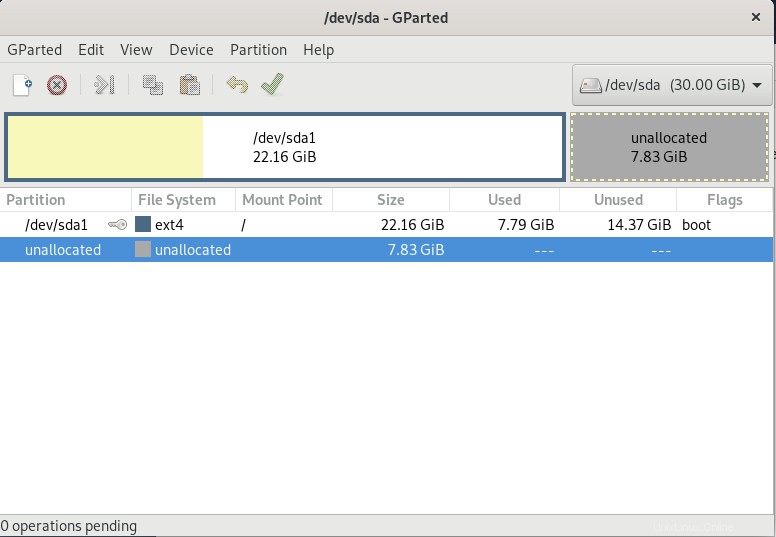
V okně se vám zobrazí všechny disky, které můžete vlastnit v systému, a také způsob, jakým jsou prozatím rozděleny.
Ve výše uvedeném příkladu aktuálně vidíte jeden disk s názvem „sda“ s celkovou kapacitou 30 GB, přičemž jeden oddíl má aktuálně velikost 22,16 GB. Také vidíte, že na disku máme stále k dispozici 7,83 GB.
Vytvořte další primární oddíl pomocí gparted
Chcete-li vytvořit oddíl pomocí gparted, klikněte pravým tlačítkem na nepřidělené místo a vyberte možnost „Nový“.
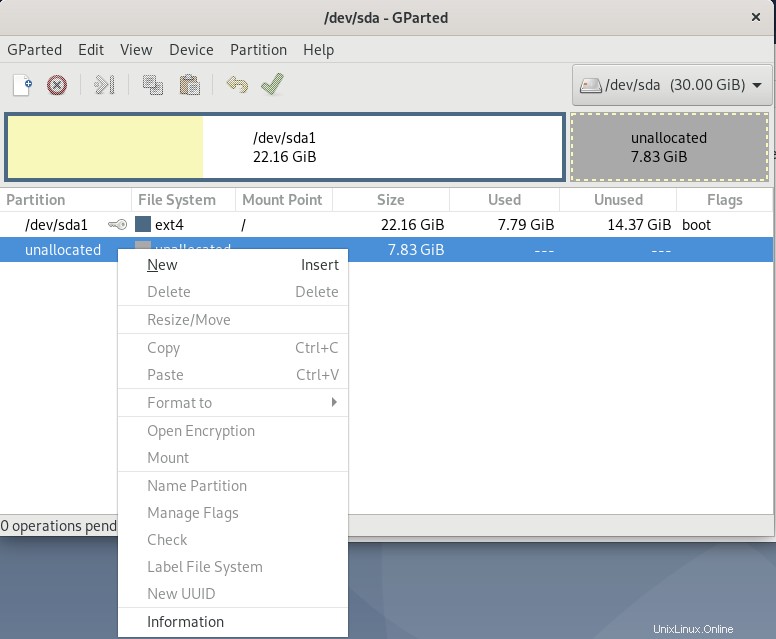
Nové okno s názvem „Vytvořit nový oddíl “ by se nyní mělo objevit na obrazovce. Toto je nástroj, který budete používat k pojmenování a vyladění vašeho budoucího oddílu.
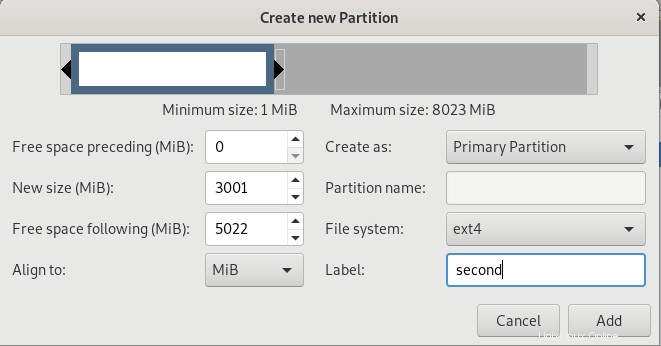
Zde je popis všech polí zobrazených v tomto okně:
- Volné místo před (MiB) :místo, které můžete chtít alokovat před oddílem pro „volné místo“;
- Nová velikost :skutečná velikost vašeho oddílu (zde 3 GB);
- Sledování volného místa (MiB) :prostor, který můžete chtít alokovat pro oddíl pro „volné místo“;
- Zarovnat na :můžete si vybrat, zda chcete definovat svou velikost v MiB nebo ve válcích;
- Vytvořit jako :pokud chcete vytvořit primární nebo rozšířený oddíl;
- Systém souborů :typ souborového systému, který má gparted vytvořit na vašem novém oddílu (zde ext4);
- Štítek :pokud chcete pro svůj oddíl použít štítek.
Pokud by vás mohlo zajímat, proč by někdo přiděloval volné místo před nebo za oddílem v Linuxu?
V některých případech chcete pro své primární oddíly (zejména ten, který je připojen k rootu) přidělit volné místo, abyste se ujistili, že jádro bude fungovat správně, pokud bude zaplněn veškerý prostor.
Řekněme například, že ukládáte své protokoly na primární oddíl připojený na „/“. Pokud program zaplní protokoly, možná nebudete moci znovu spustit systém, protože jádro bude potřebovat určitý prostor ke spuštění a vytvoření dočasných souborů.
Tento koncept je také známý jako „rezervované bloky“ na pevném disku.
Až budete hotovi s rozdělením disku, klikněte na „Přidat“, aby se oddíl vytvořil.
Podobně jako u fdisk se vaše změny nezapisují přímo na disk.
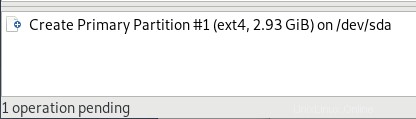
Chcete-li zapsat změny na disk pomocí gparted, klikněte na tlačítko „Použít všechny operace“ v GUI gparted.
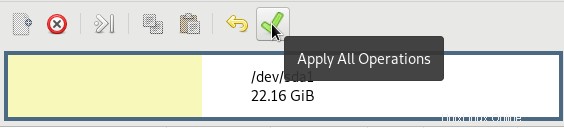
Budete dotázáni, zda jste si jisti, že chcete zapsat změny na disk, naposledy klikněte na „Použít“, aby se změny uplatnily.
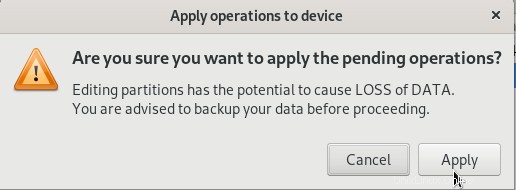
Nakonec se zobrazí rámeček s aktuálními provedenými změnami. Pokud během procesu nebyly zjištěny žádné chyby, měli byste začít.
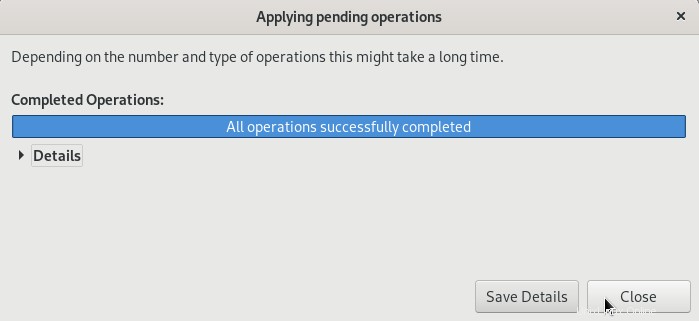
Nakonec byste měli vidět svůj nový oddíl v obecném okně dělení gparted.
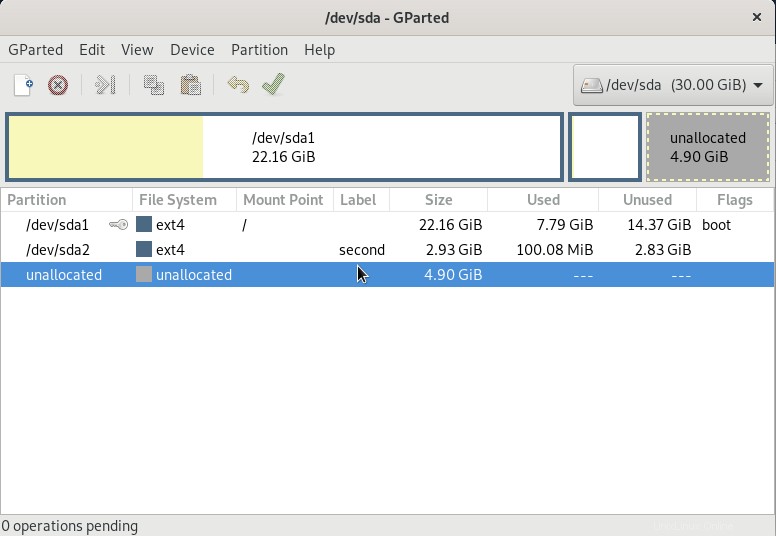
Gratulujeme!
Úspěšně jste vytvořili oddíl v systému Linux pomocí gparted.
Nyní se podívejme, jak můžete vytvořit odkládací oddíl pomocí gparted na stejném hostiteli.
Vytvořte odkládací oddíl pomocí gparted
Chcete-li vytvořit odkládací oddíl, budete postupovat podle stejných kroků jako v předchozím popisu.
Klikněte pravým tlačítkem na nepřidělené místo a klikněte na „Nový “.
V dalším okně se ujistěte, že jste vybrali „linux-swap ” v typu souborového systému.
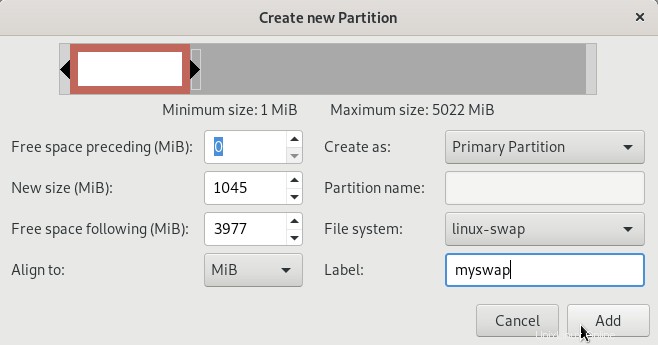
Klikněte na „Přidat ” pro vytvoření odkládacího oddílu.
Znovu klikněte na „Použít všechny operace ”, aby mohly být provedeny operace čekající na vyřízení.
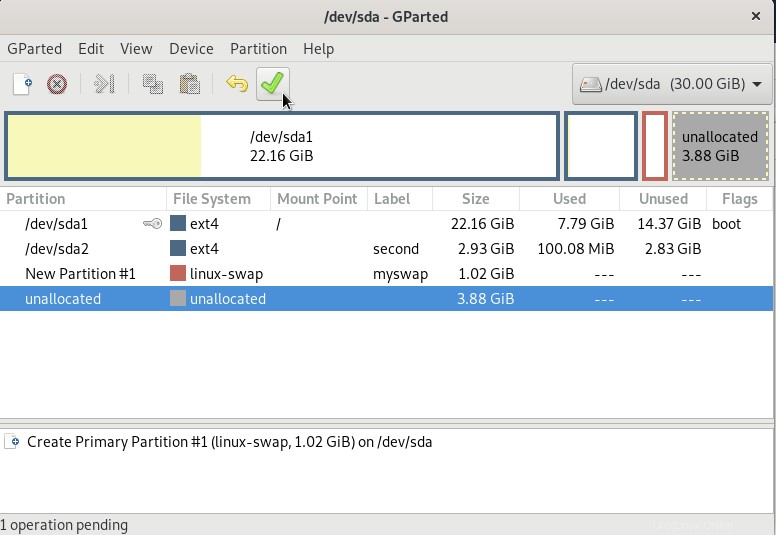
Opět to vytvoří na vašem systému odkládací oddíl, ale budete jej muset povolit, ve výchozím nastavení není aktivní.
Chcete-li, aby byl váš odkládací oddíl aktivní, spusťte příkaz mkswap s názvem vašeho oddílu (zde sda3).
$ sudo mkswap /dev/sda3
Setting up swapspsace version 1, size = 953 MiB (x bytes)
no label, UUId=<uuid>Nakonec spusťte příkaz swapon pro aktivaci nově vytvořeného odkládacího prostoru.
$ sudo swapon /dev/sda3Blahopřejeme, úspěšně jste vytvořili a povolili odkládací oddíl v systému Linux.
Závěr
V tomto tutoriálu jste se naučili, jak můžete snadno vytvořit oddíl v systému Linux .
Zjistili jste, že si můžete vybrat mezi třemi nástroji:fdisk , rozešli a gparted v závislosti na požadované úrovni podrobnosti.
Také jste se dozvěděli více o swapovacích oddílech a o tom, jak je můžete aktivovat ve vašem systému.
Pokud vás zajímá Správa systému Linux , máme na webu kompletní sekci věnovanou tomu.